Uruchamianie diagnostyki, zbieranie dzienników w celu rozwiązywania problemów z urządzeniem Azure Stack Edge
DOTYCZY:  Azure Stack Edge Pro — GPU
Azure Stack Edge Pro — GPU Azure Stack Edge Pro 2
Azure Stack Edge Pro 2 Azure Stack Edge Pro R Azure Stack Edge Mini R
Azure Stack Edge Pro R Azure Stack Edge Mini R
W tym artykule opisano sposób uruchamiania diagnostyki, zbierania pakietu pomocy technicznej, zbierania zaawansowanych dzienników zabezpieczeń i przeglądania dzienników w celu rozwiązywania problemów z przekazywaniem i odświeżaniem urządzenia na urządzeniu Azure Stack Edge.
Uruchamianie diagnostyki
Diagnozowanie i rozwiązywanie problemów związanych z błędami urządzenia jest możliwe dzięki testom diagnostycznym. Wykonaj następujące czynności w lokalnym internetowym interfejsie użytkownika, aby uruchomić testy diagnostyczne.
W lokalnym internetowym interfejsie użytkownika przejdź do pozycji Rozwiązywanie problemów z testami >diagnostycznymi. Wybierz test, który chcesz uruchomić, a następnie wybierz pozycję Uruchom test. Otrzymasz powiadomienie, że urządzenie wykonuje testy.
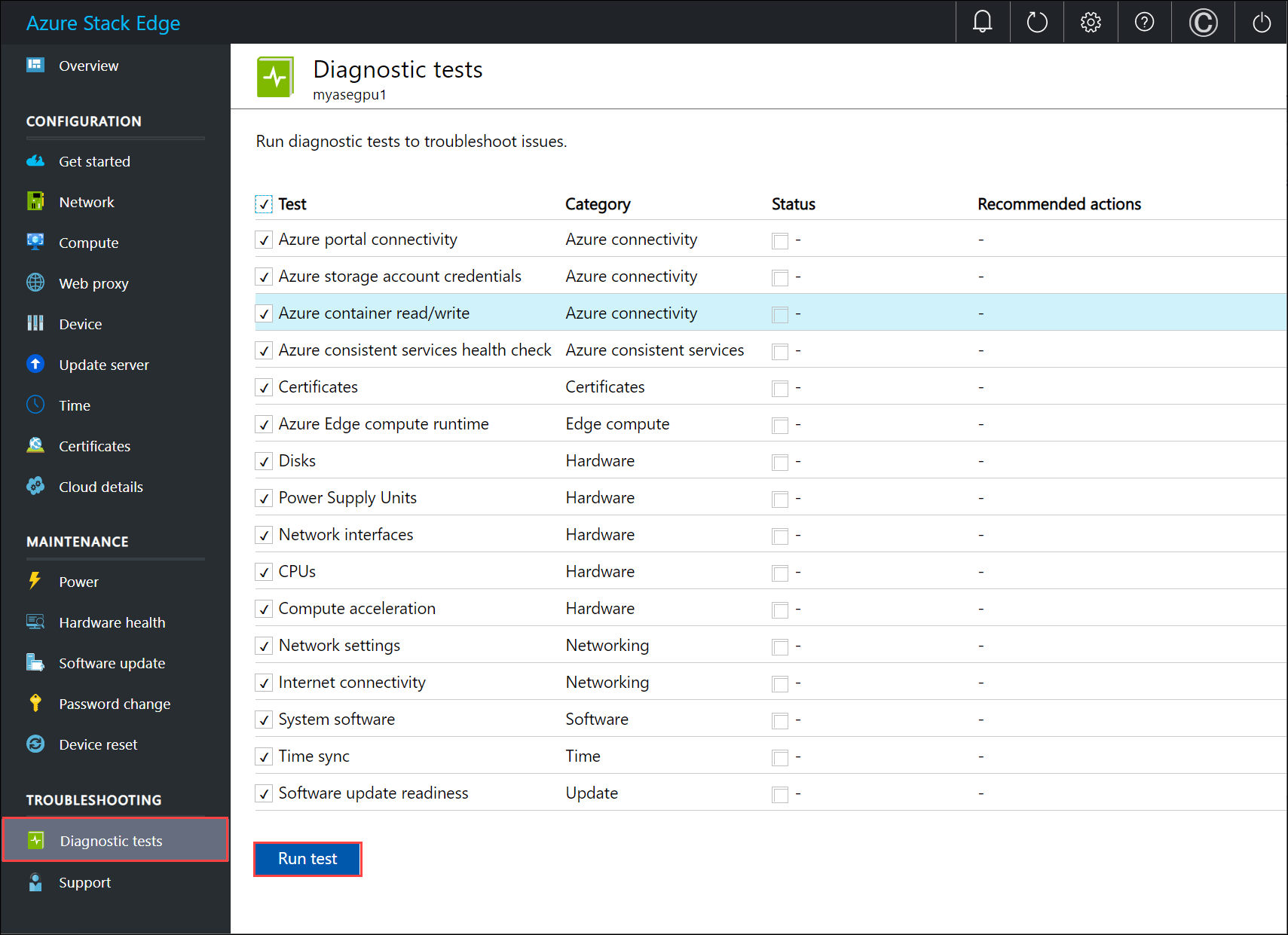
Oto tabela opisując każdy test diagnostyczny uruchamiany na urządzeniu Azure Stack Edge.
Nazwa testu opis Łączność z witryną Azure Portal Test sprawdza poprawność łączności urządzenia Azure Stack Edge z witryną Azure Portal. Spójne usługi kondycji platformy Azure Na urządzeniu działa kilka usług, takich jak Azure Resource Manager, dostawca zasobów obliczeniowych, dostawca zasobów sieciowych i usługa Blob Storage. Te usługi razem zapewniają spójny stos platformy Azure. Kontrola kondycji gwarantuje, że te spójne usługi platformy Azure są uruchomione. Certyfikaty Test weryfikuje datę wygaśnięcia oraz wpływ zmiany urządzenia i domeny DNS na certyfikaty. Kontrola kondycji zweryfikowała, że wszystkie certyfikaty są importowane i stosowane we wszystkich węzłach urządzenia. Środowisko uruchomieniowe usługi Azure Edge Compute Test sprawdza, czy usługa Kubernetes w usłudze Azure Stack Edge działa zgodnie z oczekiwaniami. Obejmuje to sprawdzanie kondycji maszyny wirtualnej Kubernetes oraz stan usług Kubernetes wdrożonych przez urządzenie. Dyski Test sprawdza, czy wszystkie dyski urządzenia są połączone i funkcjonalne. Obejmuje to sprawdzenie, czy dyski mają zainstalowane odpowiednie oprogramowanie układowe, a funkcja BitLocker jest poprawnie skonfigurowana. Zasilacze (ZASILACZE) Test sprawdza, czy wszystkie zasilacze są podłączone i działają. Interfejsy sieciowe Test sprawdza, czy wszystkie interfejsy sieciowe są połączone na urządzeniu i czy topologia sieci dla tego systemu jest zgodnie z oczekiwaniami. Centralne jednostki przetwarzania (procesory CPU) Test sprawdza, czy procesory CPU w systemie mają właściwą konfigurację i czy działają. Przyspieszanie obliczeń Test sprawdza, czy przyspieszanie obliczeniowe działa zgodnie z oczekiwaniami zarówno pod względem sprzętu, jak i oprogramowania. W zależności od modelu urządzenia przyspieszenie obliczeniowe może być jednostką przetwarzania graficznego (GPU) lub jednostką przetwarzania obrazów (VPU) lub układem FPGA (Field Programmable Gate Array). Ustawienia sieciowe Ten test weryfikuje konfigurację sieci urządzenia. Łączność z Internetem Ten test sprawdza poprawność łączności z Internetem urządzenia. Oprogramowanie systemowe Ten test sprawdza, czy magazyn systemowy i stos oprogramowania działają zgodnie z oczekiwaniami. Synchronizowanie czasu Ten test weryfikuje ustawienia czasu urządzenia i sprawdza, czy serwer czasu skonfigurowany na urządzeniu jest prawidłowy i dostępny. Gotowość do aktualizacji oprogramowania Ten test sprawdza, czy skonfigurowany serwer aktualizacji jest prawidłowy i dostępny. Po zakończeniu wykonywania testów zostaną wyświetlone wyniki.
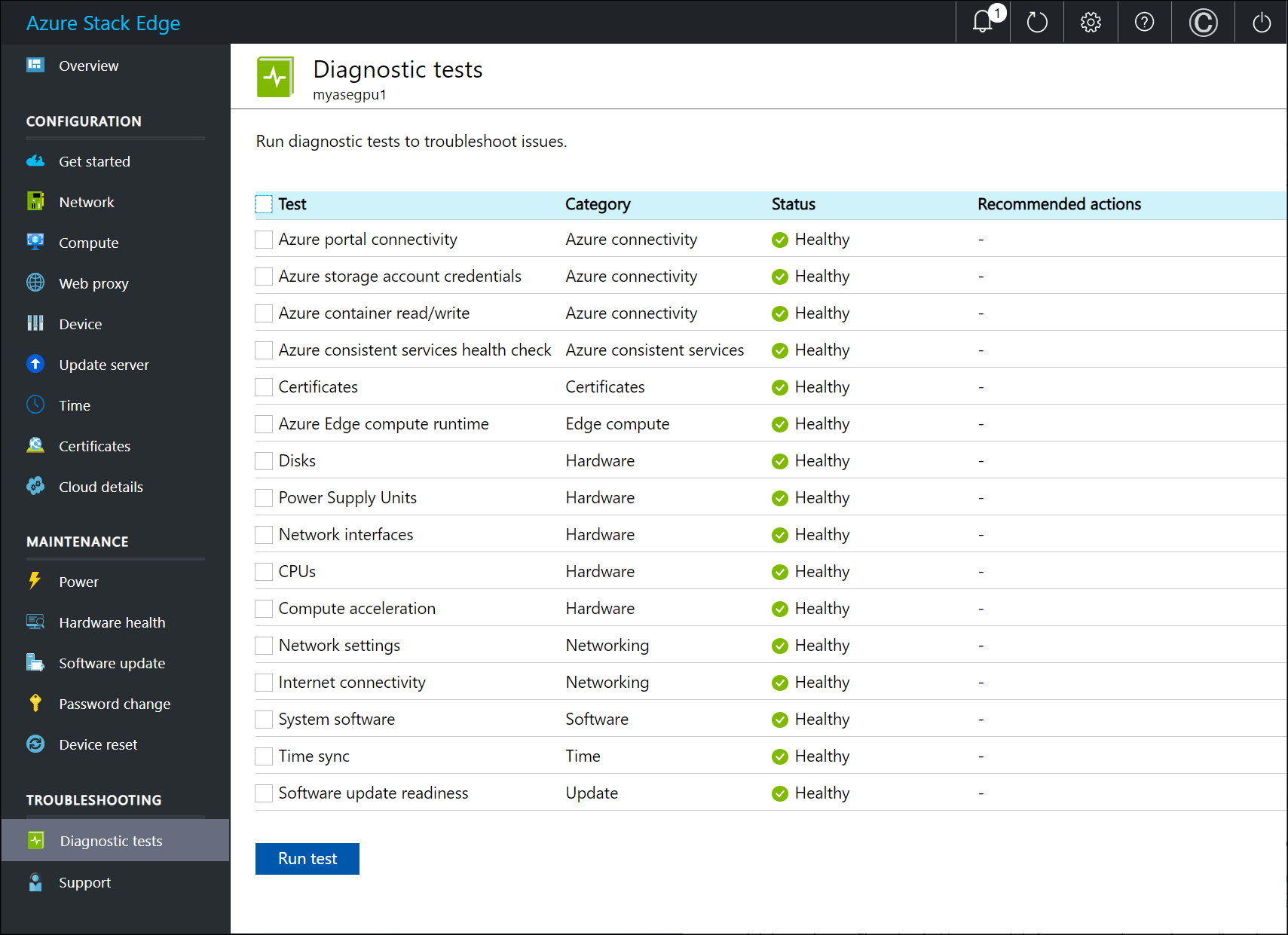
Jeśli test zakończy się niepowodzeniem, zostanie wyświetlony adres URL zalecanej akcji. Wybierz adres URL, aby wyświetlić zalecaną akcję.
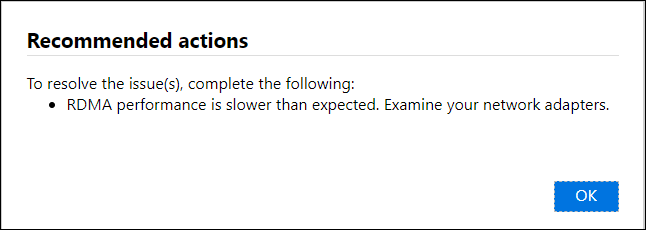
Zbieranie pakietu dla pomocy technicznej
Pakiet dziennika składa się ze wszystkich odpowiednich dzienników, które mogą okazać się przydatne dla pomocy technicznej firmy Microsoft podczas rozwiązywania różnego rodzaju problemów z urządzeniami. Pakiet dziennika można wygenerować za pomocą lokalnego internetowego interfejsu użytkownika.
Wykonaj następujące czynności, aby zebrać pakiet dla pomocy technicznej.
W lokalnym internetowym interfejsie użytkownika przejdź do pozycji Pomoc techniczna dotycząca rozwiązywania > problemów. Wybierz pozycję Utwórz pakiet pomocy technicznej. System rozpoczyna zbieranie pakietu dla pomocy technicznej. Zbieranie pakietu może potrwać kilka minut.
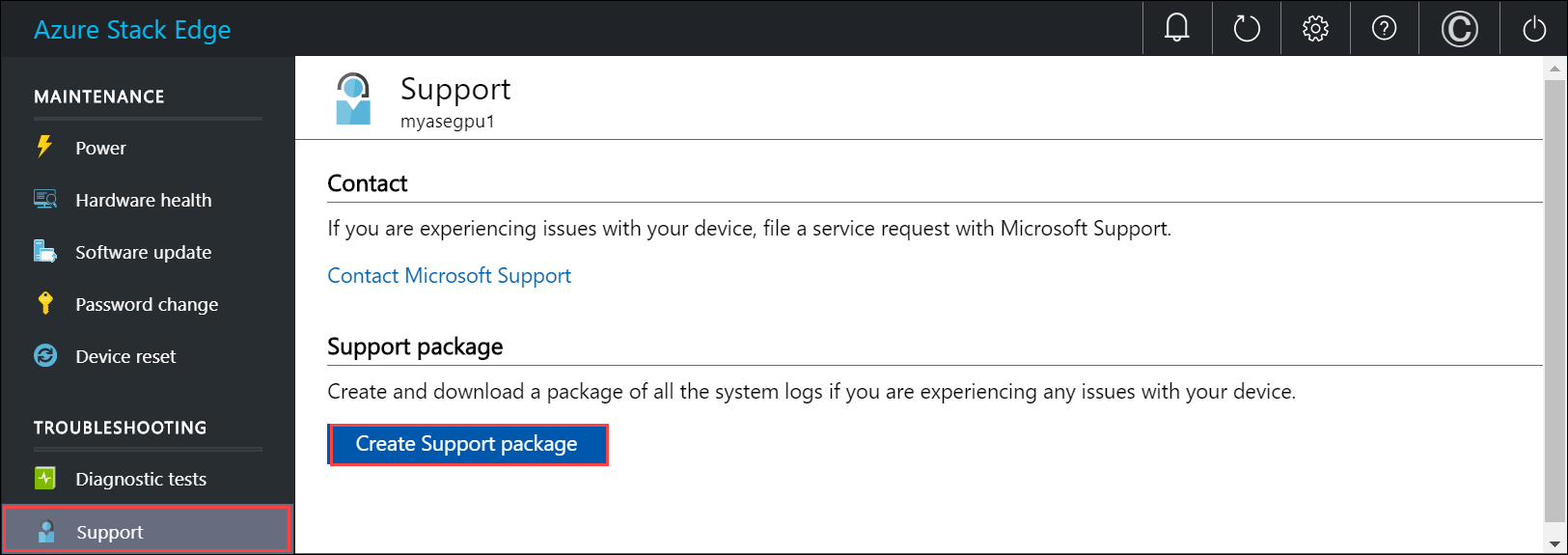
Po utworzeniu pakietu pomocy technicznej wybierz pozycję Pobierz pakiet pomocy technicznej. Skompresowany pakiet zostanie pobrany w wybranej ścieżce. Można rozpakować pakiet i wyświetlić systemowe pliki dziennika.
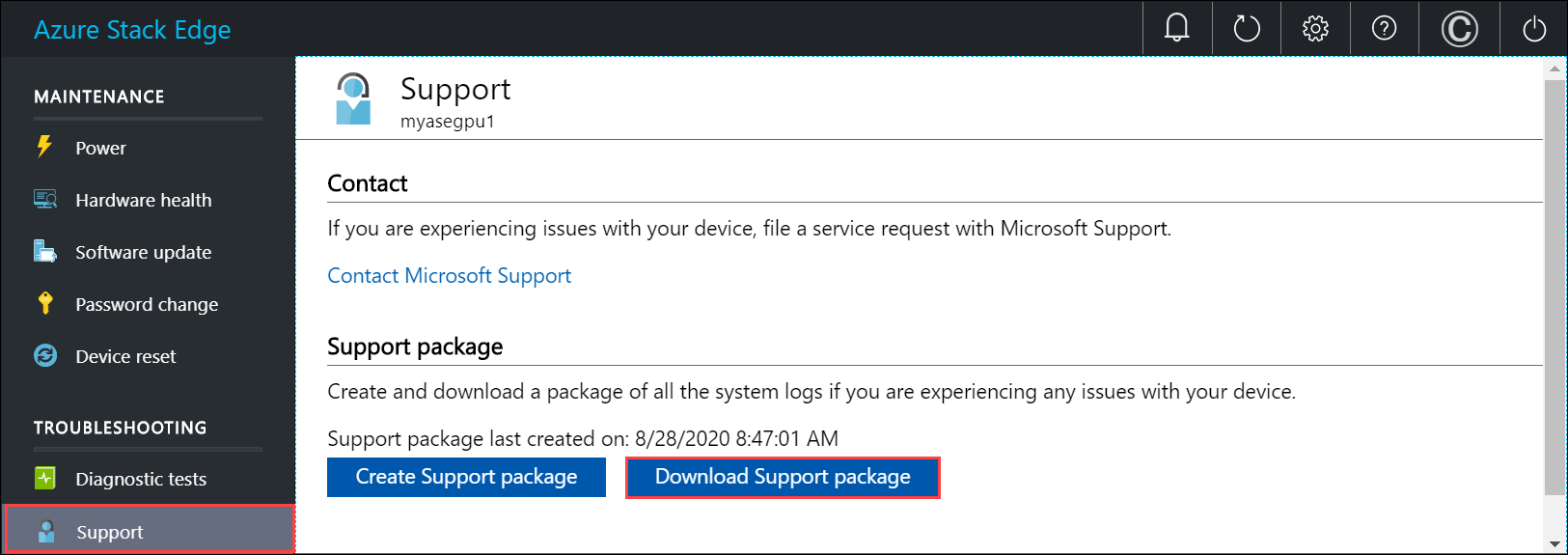
Zbieranie zaawansowanych dzienników zabezpieczeń
Zaawansowane dzienniki zabezpieczeń mogą być dziennikami włamań oprogramowania lub sprzętu dla urządzenia Azure Stack Edge Pro.
Dzienniki nieautoryzowanego włamania
Włamań oprogramowania lub domyślne dzienniki zapory są zbierane dla ruchu przychodzącego i wychodzącego.
Gdy urządzenie jest obrazowane w fabryce, domyślne rejestrowanie zapory jest włączone. Te dzienniki są domyślnie umieszczane w pakiecie pomocy technicznej podczas tworzenia pakietu pomocy technicznej za pośrednictwem lokalnego interfejsu użytkownika lub interfejsu programu Windows PowerShell urządzenia.
Jeśli tylko dzienniki zapory są potrzebne w pakiecie pomocy technicznej, aby przejrzeć jakiekolwiek włamanie oprogramowania (NW) na urządzeniu, użyj
-Include FirewallLogopcji podczas tworzenia pakietu pomocy technicznej.Jeśli nie podano żadnej określonej opcji dołączania, dziennik zapory jest dołączany jako domyślny w pakiecie pomocy technicznej.
W pakiecie pomocy technicznej dziennik zapory jest adresem
pfirewall.logi znajduje się w folderze głównym. Oto przykład dziennika włamań oprogramowania dla urządzenia Azure Stack Edge Pro.#Version: 1.5 #Software: Microsoft Windows Firewall #Time Format: Local #Fields: date time action protocol src-ip dst-ip src-port dst-port size tcpflags tcpsyn tcpack tcpwin icmptype icmpcode info path 2019-11-06 12:35:19 DROP UDP 5.5.3.197 224.0.0.251 5353 5353 59 - - - - - - - RECEIVE 2019-11-06 12:35:19 DROP UDP fe80::3680:dff:fe01:9e88 ff02::fb 5353 5353 89 - - - - - - - RECEIVE 2019-11-06 12:35:19 DROP UDP fe80::3680:dff:fe01:9e88 ff02::fb 5353 5353 89 - - - - - - - RECEIVE 2019-11-06 12:35:19 DROP UDP fe80::3680:dff:fe01:9e88 ff02::fb 5353 5353 89 - - - - - - 2019-11-06 12:35:19 DROP UDP fe80::3680:dff:fe01:9d87 ff02::fb 5353 5353 79 - - - - - - - RECEIVE 2019-11-06 12:35:19 DROP UDP 5.5.3.193 224.0.0.251 5353 5353 59 - - - - - - - RECEIVE 2019-11-06 12:35:19 DROP UDP fe80::3680:dff:fe08:20d5 ff02::fb 5353 5353 89 - - - - - - - RECEIVE 2019-11-06 12:35:19 DROP UDP fe80::3680:dff:fe08:20d5 ff02::fb 5353 5353 89 - - - - - - - RECEIVE 2019-11-06 12:35:19 DROP UDP fe80::3680:dff:fe01:9e8b ff02::fb 5353 5353 89 - - - - - - - RECEIVE 2019-11-06 12:35:19 DROP UDP fe80::3680:dff:fe01:9e8b ff02::fb 5353 5353 89 - - - - - - - RECEIVE 2019-11-06 12:35:19 DROP UDP 5.5.3.33 224.0.0.251 5353 5353 59 - - - - - - - RECEIVE 2019-11-06 12:35:19 DROP UDP fe80::3680:dff:fe01:9e8b ff02::fb 5353 5353 89 - - - - - - - RECEIVE 2019-11-06 12:35:19 DROP UDP fe80::3680:dff:fe01:9e8a ff02::fb 5353 5353 89 - - - - - - - RECEIVE 2019-11-06 12:35:19 DROP UDP fe80::3680:dff:fe01:9e8b ff02::fb 5353 5353 89 - - - - - - - RECEIVE
Dzienniki nieautoryzowanego sprzętu
Aby wykryć wszelkie włamania sprzętowe do urządzenia, obecnie wszystkie zdarzenia obudowy, takie jak otwieranie lub zamykanie obudowy, są rejestrowane.
Dziennik zdarzeń systemu z urządzenia jest odczytywany przy użyciu
racadmpolecenia cmdlet . Te zdarzenia są następnie filtrowane pod kątem zdarzenia związanego z obudowąHWIntrusion.txtw pliku.Aby uzyskać tylko dziennik nieautoryzowanego dostępu sprzętowego w pakiecie pomocy technicznej, użyj
-Include HWSelLogopcji podczas tworzenia pakietu pomocy technicznej.Jeśli nie zostanie podana żadna określona opcja dołączania, dziennik włamań sprzętowych jest dołączany jako domyślny w pakiecie pomocy technicznej.
W pakiecie pomocy technicznej dziennik włamań sprzętu to
HWIntrusion.txti znajduje się w folderze głównym. Oto przykład dziennika włamań sprzętu dla urządzenia Azure Stack Edge Pro.09/04/2019 15:51:23 system Critical The chassis is open while the power is off. 09/04/2019 15:51:30 system Ok The chassis is closed while the power is off.
Rozwiązywanie problemów z błędami przekazywania i odświeżania urządzenia
Wszelkie błędy występujące podczas procesów przekazywania i odświeżania są uwzględniane w odpowiednich plikach błędów.
Aby wyświetlić pliki błędów, przejdź do udziału i wybierz udział, aby wyświetlić zawartość.
Wybierz folder Microsoft Data Box Edge. Ten folder zawiera dwa podfoldery:
- Folder przekazywania zawierający pliki dziennika w przypadku błędów przekazywania.
- Folder odświeżania dla błędów podczas odświeżania.
Oto przykładowy plik dziennika, który ma zostać odświeżony.
<root container="test1" machine="VM15BS020663" timestamp="03/18/2019 00:11:10" /> <file item="test.txt" local="False" remote="True" error="16001" /> <summary runtime="00:00:00.0945320" errors="1" creates="2" deletes="0" insync="3" replaces="0" pending="9" />W razie pojawienia się w tym pliku błędu (zaznaczonego w próbce), zanotuj jego kod — w tym przypadku jest to 16001. Sprawdź opis dla tego kodu błędu w odniesieniu do następujących informacji o błędzie.
Kod błędu Opis błędu 100 Nazwa kontenera lub udziału musi mieć długość od 3 do 63 znaków. 101 Nazwa kontenera lub udziału musi zawierać wyłącznie litery, cyfry lub łączniki. 102 Nazwa kontenera lub udziału musi zawierać wyłącznie litery, cyfry lub łączniki. 103 Nazwa obiektu blob lub pliku zawiera nieobsługiwane znaki kontrolne. 104 Nazwa obiektu blob lub pliku zawiera niedozwolone znaki. 105 Nazwa obiektu blob lub pliku zawiera zbyt wiele segmentów (każdy segment jest oddzielony kreską ukośną /). 106 Nazwa obiektu blob lub pliku jest za długa. 107 Jeden z segmentów w nazwie obiektu blob lub pliku jest zbyt długi. 108 Rozmiar pliku przekracza maksymalny rozmiar pliku do przekazania. 109 Obiekt blob lub plik jest nieprawidłowo wyrównany. 110 Nazwa pliku lub obiektu blob w formacie Unicode jest nieprawidłowa. 111 Nazwa lub prefiks pliku bądź obiektu blob jest nazwą zarezerwowaną, która nie jest obsługiwana (np. COM1). 2000 Niezgodność elementu etag wskazuje na konflikt między blokowym obiektem blob w chmurze i na urządzeniu. Aby rozwiązać ten konflikt, należy usunąć jeden z tych plików — wersję w chmurze lub wersję na urządzeniu. 2001 Wystąpił nieoczekiwany problem podczas przetwarzania pliku po jego przekazaniu. Jeśli zostanie wyświetlony ten błąd i utrzymuje się on dłużej niż 24 godziny, należy skontaktować się z pomocą techniczną. 2002 Plik jest już otwarty w innym procesie i nie można go przekazać, dopóki proces ten nie zostanie zakończony. 2003 Nie można otworzyć pliku przeznaczonego do przekazania. Jeśli zostanie wyświetlony ten błąd, skontaktuj się z pomocą techniczną firmy Microsoft. 2004 Nie można nawiązać połączenia z kontenerem w celu przekazania do niego danych. 2005 Nie można nawiązać połączenia z kontenerem, ponieważ uprawnienia konta są nieprawidłowe lub nieaktualne. Sprawdź dostęp. 2006 Nie można przekazać danych do konta, ponieważ konto lub udział jest wyłączony. 2007 Nie można nawiązać połączenia z kontenerem, ponieważ uprawnienia konta są nieprawidłowe lub nieaktualne. Sprawdź dostęp. 2008 Nie można dodać nowych danych, ponieważ kontener jest pełny. Sprawdź specyfikacje dotyczące platformy Azure pod kątem obsługiwanych rozmiarów kontenerów na podstawie ich typu. Na przykład maksymalny rozmiar dla plików platformy Azure wynosi 5 TB. 2009 Nie można przekazać danych, ponieważ nie istnieje kontener skojarzony z udziałem. 2997 Wystąpił nieoczekiwany błąd. Jest to błąd przejściowy, który zostanie naprawiony automatycznie. 2998 Wystąpił nieoczekiwany błąd. Ten błąd może zostać rozwiązany automatycznie, ale jeśli utrzymuje się przez więcej niż 24 godziny, należy skontaktować się z pomocą techniczną firmy Microsoft. 16000 Nie można pobrać tego pliku. 16001 Nie można pobrać tego pliku, ponieważ już istnieje w systemie lokalnym. 16002 Nie można odświeżyć tego pliku, ponieważ nie został on w całości przekazany.
Następne kroki
- Rozwiązywanie problemów z aktywacją urządzeń.
- Rozwiązywanie problemów z usługą Azure Resource Manager.
- Rozwiązywanie problemów z usługą Blob Storage.
- Rozwiązywanie problemów z obliczeniami w usłudze IoT Edge.